Что делать, если панель уведомлений не работает
Для начала нужно разобраться, по какой причине панель уведомления не открывается. Причин может быть несколько:
- Программный конфликт со сторонним приложением
- Сбой при обновлении прошивки
- Неисправность сенсора экрана устройства
Если панель уведомлений перестала открываться после установки какого-либо приложения, попробуйте удалить его и проверить работоспособность панели уведомлений ещё раз. Если ошибка панели уведомлений появилась после обновления прошивки, сделайте следующее:
- Попробуйте установить обновление заново
- Сделайте сброс к заводским настройкам (читайте в статье Как сделать сброс настроек)
- Переустановите прошивку (читайте в статье Как прошить устройство на Андроид)
Часто проблемы с панелью уведомлений возникают из-за неисправности сенсорного экрана устройства после падений или попадания влаги (читайте нашу статью Что делать если утопил телефон). Для начала нужно проверить работу сенсора экрана с помощью утилиты Screen Touch Test. Откройте приложение и нажимайте на разные области экрана. Там, где нажатия фиксируются и остаётся белый след, сенсор работает исправно.
Если в верхней области экрана белый след не остаётся, значит, сенсор в этих местах не реагирует на нажатия, это и приводит к невозможности открыть панель уведомлений. Лучшим выходом в такой ситуации будет обращение в сервисный центр, однако, вы также можете использовать альтернативные способы открыть панель уведомлений.
Популярные поломки и неисправности сотовых телефонов
Какие функции выполняет статус бар на Андроид?
Статус бар на Андроид выполняет несколько важных функций. Во-первых, он отображает текущее время и дату. Во-вторых, в статус баре можно увидеть уведомления о пропущенных вызовах, новых сообщениях, событиях в приложениях и других событиях. Кроме того, статус бар позволяет управлять некоторыми настройками телефона, такими как яркость экрана, Wi-Fi и Bluetooth.
Где находится статус бар на Андроид?
Статус бар на Андроид расположен в верхней части экрана. Он отображается над рабочей областью и включает в себя информацию о времени, уведомления и различные иконки системы.
Как изменить яркость экрана через статус бар на Андроид?
Изменение яркости экрана через статус бар на Андроид очень просто. Просто проведите пальцем вниз по статус бару, чтобы открыть панель быстрого доступа. Затем найдите регулятор яркости и переместите его влево или вправо, чтобы увеличить или уменьшить яркость экрана.
Как просматривать уведомления в статус баре на Андроид?
Для просмотра уведомлений в статус баре на Андроид просто проведите пальцем вниз по статус бару. Вы увидите список всех уведомлений, которые поступили на ваше устройство. Вы можете нажать на каждое уведомление, чтобы прочитать его полностью или выполнить соответствующие действия.
Как настроить уведомления в статус баре на Андроид?
Настройка уведомлений в статус баре на Андроид очень проста. Просто откройте настройки уведомлений на вашем устройстве, найдите нужное приложение в списке и настройте, какие уведомления вы хотите получать. Вы можете выбрать, хотите ли вы получать уведомления от этого приложения, отображать их на статус баре и на экране блокировки, а также задать приоритет уведомлений.
Как показать или скрыть иконки системы в статус баре на Андроид?
Для показа или скрытия иконок системы в статус баре на Андроид откройте настройки уведомлений на вашем устройстве и найдите раздел с настройками статус бара. В этом разделе вы можете включить или отключить показ определенных иконок системы, таких как иконка Wi-Fi, Bluetooth, звук и т. д.
Цифровое благополучие
Эта новая функция появилась именно в этой версии Андроида. Более подробно о ней рассказал в статье “Цифровое благополучие”.
Система
Раздел система содержит данные о телефоне, включая:
- модель
- IMEI-код каждого слота SIM
- версию Андроид
- IP адрес
- MAC адрес
- номер сборки
Используя раздел “Номер сборки” можно вызвать дополнительный раздел “Режим разработчика” (несколько раз тапнуть по нему).
Поддержка языков и смена клавиатуры с виртуальной на физическую, со стандартной на стороннюю в разделе “Языки и ввод”. Как сменить клавиатуру смотрите здесь.
Пункт “Жесты” дает некоторые настройки по управлению звуками, камерой, уведомлениями
Резервное копирование будет сохранять все ваши данные в облако. В случае утраты данных на телефоне их легко можно восстановить.
Сброс настроек разделяется:
- сборс Wi-Fi
- мобильный интернет
- настройки приложений
- удаление всех данных (сброс к заводским настройкам)
В заключении
Всех настроек в Андроид 9 не передать в статье, но мы рассмотрели основные изменения и нововведения, о которых вы должны знать.
- https://lifehacker.ru/shtorka-uvedomlenij-android/
- https://4idroid.com/nastrojka-paneli-uvedomlenij-i-shtorki-v-android-6-0/
- https://www.privet-android.ru/news/nastrojka_shtorki_paneli_bystrogo_dostupa_smartfona_na_baze_android/2015-10-17-156
- https://androidinsider.ru/polezno-znat/kak-pravilno-nastroit-uvedomleniya-v-android.html
- https://usvinternet.ru/nastrojki-android-9/
ПОДЕЛИТЬСЯ Facebook
tweet
Предыдущая статьяНавигация для Android с использованием Navigation Architecture Component: пошаговое руководство
Следующая статьяЧто такое спам в телефоне и как его отключить?
Как я сделал статус-бар на Android по кайфу
Для меня кастомизация Android всегда была чем-то далёким и откровенно гиковским. Ну зачем, думал я, что-то менять, если разработчики – явно неглупые люди – всё уже продумали за меня? Долгое время меня вполне устраивала моя позиция, и желания что-либо менять в интерфейсе своего смартфона у меня не было, тем более что обычно для этого приходилось что-то перепрошивать или устанавливать сторонние моды. Однако я немного изменил своё отношение к такому явлению, как кастомизация, когда познакомился с приложением Super Status Bar.
Не устраивает статус-бар на Android? Кастомизируйте его
Это приложение, как ясно из названия, позволяет настроить статус-бар Android-смартфона так, как хочется именно вам. На самом деле сначала меня привлекла только функция блокировки смартфона по двойному нажатию на верхнюю часть экрана, однако довольно быстро стало понятно, что эта программа может сильно улучшить такой незначительный, на первый взгляд, компонент операционной системы, как статус-бар.
Разрешения на Android
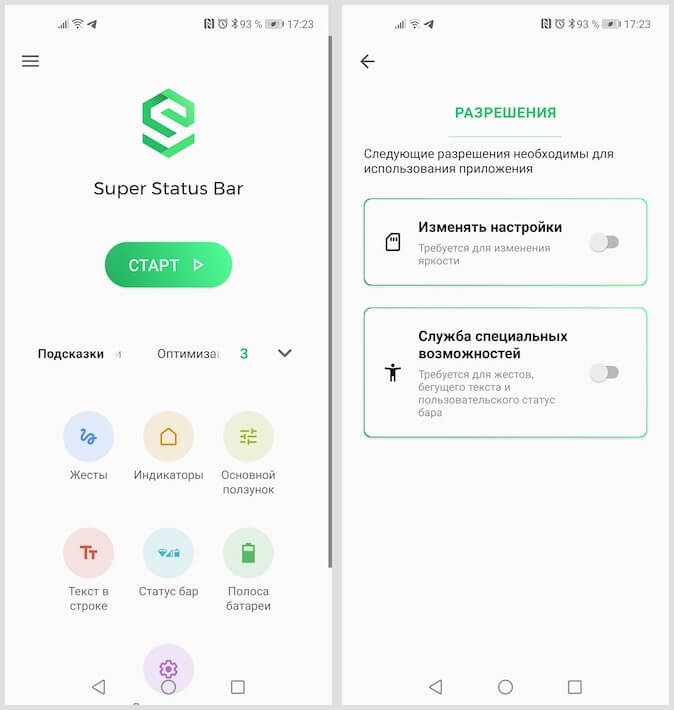
Приложение запросит две привилегии — дайте их
Для начала вам потребуется дать Super Status Bar две привилегии: возможность изменять настройки и открыть доступ к службе специальных возможностей. Это необходимо для того, чтобы приложение смогло вносить изменения в статус-бар и расширить его функциональность.
После того, как разрешения будут даны, вернитесь на домашний экран. Здесь вы увидите 7 вкладок, в которых скрываются настройки статус-бара. Забегая вперёд, скажу, что не советую включать сразу все параметры, во-первых, чтобы не запутаться, а, во-вторых, чтобы не перегрузить его.
Как можно заблокировать Android-смартфон
Первое, что я сделал, это включил возможность блокировать смартфон по двойному тапу на статус-бар. Для этого откройте вкладку «Жесты» — «Двойное нажатие» и активируйте параметр «Выключить экран». После этого вы сможете быстро и непринуждённо гасить экран, не задействуя физическую клавишу питания. Это очень удобно в ситуациях, когда смартфон лежит на столе, а возможности взять его в руки по какой-то причине у вас нет, либо если боковая клавиша включения и выключения сломалась.
Управлять статус-баром при помощи жестов реально удобно
Затем я настроил изменение яркости дисплея жестом скольжения вправо или влево по статус-бару. Как оказалось, это очень классная возможность, которой мне очень давно не хватало, ведь в помещении мне всегда было много максимальной яркости моего Honor View 20, и мало – на улице. Для активации этого механизма перейдите во вкладку «Жесты» и включите параметр «Скольжение». Здесь же можно настроить вызов конкретных приложений с помощью жестов, но, на мой взгляд, это было бы уже чересчур.
Как изменить статус-бар на Android
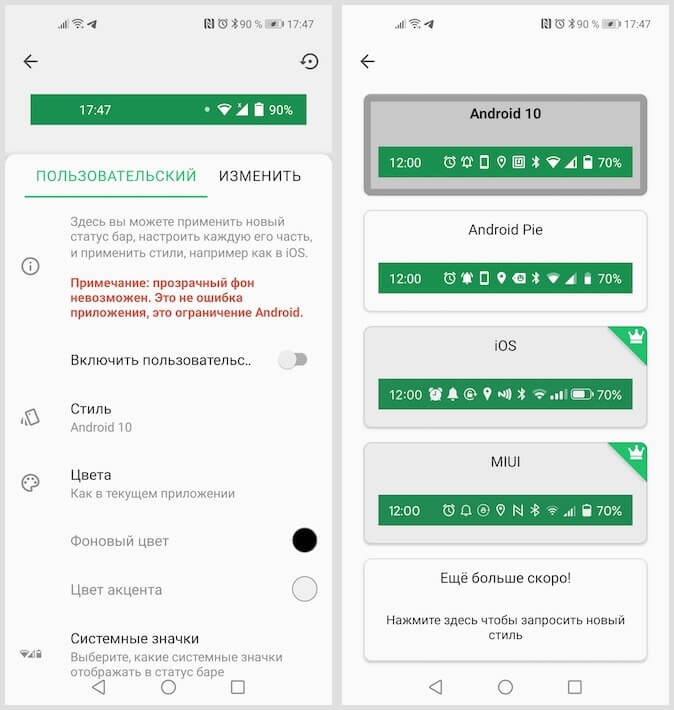
На Android можно заменить привычный статус-бар на решение из iOS
Скажу честно, мне никогда не нравились иконки в статус-баре на Android и всегда нравилась реализация iOS. Поэтому для меня стал позитивным открытие тот факт, что Super Status Bar позволяет заменить классический статус-бар Android решением, используемым в iOS. Для этого перейдите во вкладку «Статус-бар» — «Стиль» и выберите понравившийся. Кроме iOS, тут есть статус-бары из Android 10, Android 9 Pie и MIUI. Правда, учитывайте, что такая рокировка доступна только в платной версии приложения, за которую придётся заплатить 189 рублей.
Как на Android переключать песни длительным нажатием на кнопки регулировки громкости
Если вам не нравится, как реализованы уведомления на Android, Super Status Bar и тут придёт вам на помощь. Он позволяет заблокировать появление всплывающих окон с оповещениями, заменив их бегущей строкой с содержимым послания. Для этого откройте вкладку «Текст в строке» и включите параметр «Бегущий текст в статус-баре». Тут же можно настроить скорость анимации бегущего текста, начальную задержку перед его появлением, изменить фон, на котором он будет появляться и настроить стилистику появления текста.
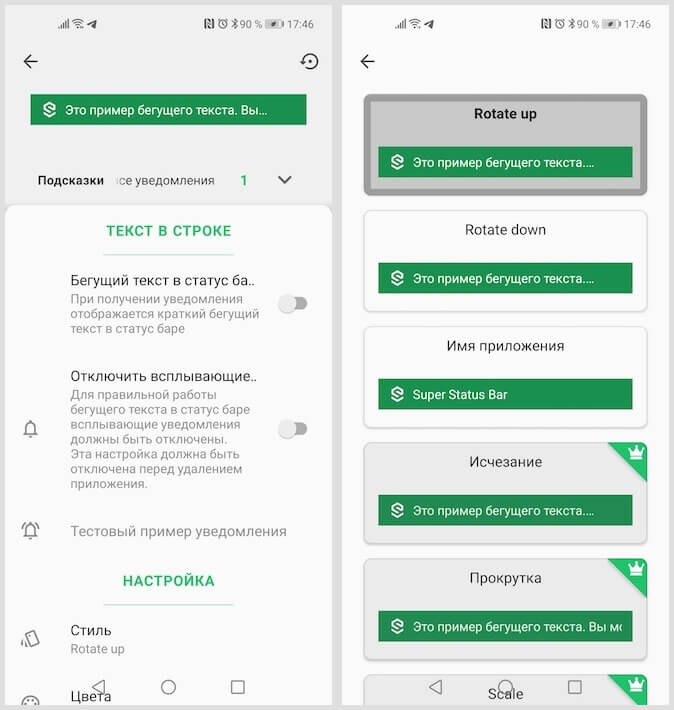
Уведомления бегущей строкой воспринимаются реально удобнее
Super Status Bar – их тех приложений, которые запускаются один раз. А ведь и правда, если можно сразу настроить все конфигурации статус-бара, то зачем открывать его повторно и вносить какие-то изменения? По крайней мере, я так решил для себя, включив все нужные мне параметры. Попробуйте и вы. Думаю, вам понравится.
Android 2.3
The following guidelines describe how to design status bar icons for Android
2.3 (API Levels 9 and 10).
Size and positioning
Status bar icons should use simple shapes and forms and those must be
scaled and positioned inside the final asset.
Figure 3 illustrates various ways of positioning the icon inside the
asset. You should size the icons smaller than the actual bounds of the
asset. Status bar icons may vary in width, but only
minimally.
In order to indicate the recommended size for the icon, each example in
Figure 3 includes two different guide rectangles:
- The red box is the bounding box for the full asset.
- The blue box is the recommended bounding box for the actual icon.
The icon box is sized smaller vertically than the full asset box to allow for
varying icon shapes while maintaining a consistent visual weight.
|
|
|
|
|
|
|
Figure 3. |
Style, colors, and effects
Status bar icons are flat, matte, and pictured face-on.
|
Figure 4. Style and effects for status icons. Note: all pixel dimensions are for medium density and should be scaled appropriately for other densities.
|
Below are some «do and don’t» examples to consider when creating status bar icons for
your application.

Example icons
Shown below are standard high-density status bar icons that are used in
the Android platform.
Warning: Because these resources can change
between platform versions, you should not reference these icons using the
Android platform resource IDs (i.e. status bar icons under
). If you want to use any icons or other internal
drawable resources, you should store a local copy of those icons or drawables in
your application resources, then reference the local copy from your application
code. In that way, you can maintain control over the appearance of your icons,
even if the system’s copy changes. Note that the grid below is not intended to
be complete.
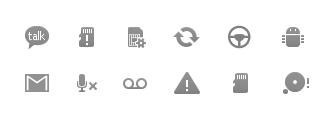
What Are the Different Types of Bars Available in Android?
Android is an open-source operating system, based on the Linux kernel and used in mobile devices like smartphones, tablets, etc. Further, it was developed for smartwatches and Android TV. Each of them has a specialized interface. Android has been one of the best-selling OS for smartphones. Android OS was developed by Android Inc. which Google bought in 2005. There are different types of bars available in android. Let’s discuss each bar in this article.
Types of Bars Available in Android
In Android for the same bar, different names are available. For example, the Action bar is now named Tool Bar, and sometimes it is also named as an app bar. So this creates confusion. We are going to try to overcome this confusion in this article.
- Status Bar
- Action Bar/Toolbar/App Bar
- System Bar/Android Navigation Bar
- Progress Bar
- Seek Bar
- Snackbar
- RatingBar
1. Status Bar
In an Android phone, the status bar contains the clock, battery icon, and other notification icons as shown in the below image. Most of the time, it is at the top of the screen. This is provided by the system; the app does not directly manipulate the contents of this bar.
Below is a sample image to show where the status bar is present on an android device.
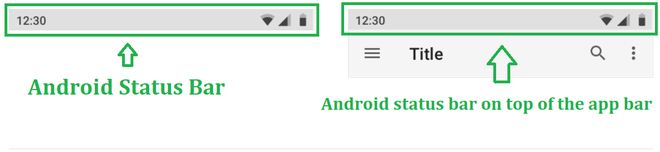
CyanogenMod — популярная прошивка с расширенными настройками
Одной из наиболее привлекательных особенностей CyanogenMod является возможность изменения и увеличения статус бара на устройстве. Статус бар — это верхняя полоса в интерфейсе Android, где отображается информация о сигнале, Wi-Fi соединении, уровне заряда батареи и другие уведомления.
В CyanogenMod можно увеличить статус бар, добавив дополнительные полезные элементы, такие как процессорное загрузка, скорость интернет-соединения или погоду. Для этого необходимо перейти в настройки прошивки и найти соответствующий раздел, где можно включить и настроить эти дополнительные элементы.
Кроме того, CyanogenMod предлагает возможность настройки внешнего вида статус бара, включая изменение цветовой схемы, размера и позиции элементов. Это позволяет пользователям устройств на Android создавать уникальный и индивидуальный интерфейс, соответствующий их предпочтениям и стилю.
Для установки CyanogenMod на устройство необходимо скачать соответствующую прошивку с официального сайта сообщества разработчиков и выполнить процедуру установки, которая обычно состоит из нескольких шагов
Важно понимать, что установка кастомной прошивки может отменить гарантию на устройство и потребовать определенного уровня знаний и опыта в работе с Android
В целом, CyanogenMod предлагает пользователям возможность расширить функциональность устройства на базе Android и настроить интерфейс под свои потребности и предпочтения. Увеличение статус бара — это только одна из множества настроек, которые доступны в этой прошивке.
Шаг 2. Настройте строку состояния
В главном меню приложения есть несколько опций, давайте рассмотрим их. Но сначала, чтобы активировать приложение, убедитесь, что переключатель в правом верхнем углу включен, как показано ниже.
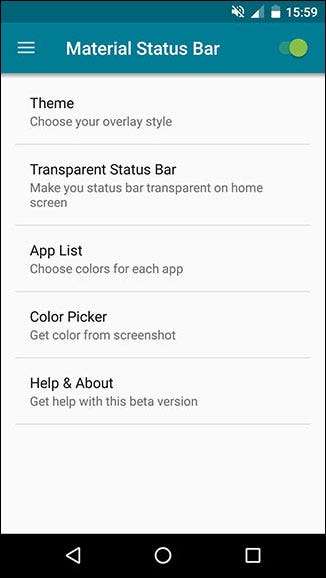
В разделе «Тема» у вас есть четыре варианта: леденец, градиент, темный градиент и плоский. По умолчанию он установлен на Lollipop, как вы видите выше. Однако я большой поклонник плоской темы, которая выглядит так:
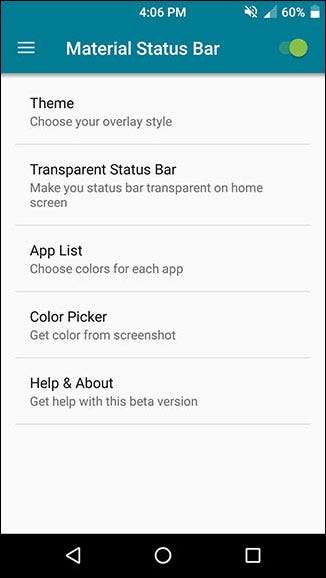
Он автоматически сопоставляет строку состояния с тем же цветом, что и панель действий (это то, что Google называет сплошной цветной полосой в верхней части большинства приложений). Если не удается выбрать правильный цвет для приложения или вы просто делаете что-то немного другое, вы можете установить собственные цвета для каждого отдельного приложения в списке приложений.
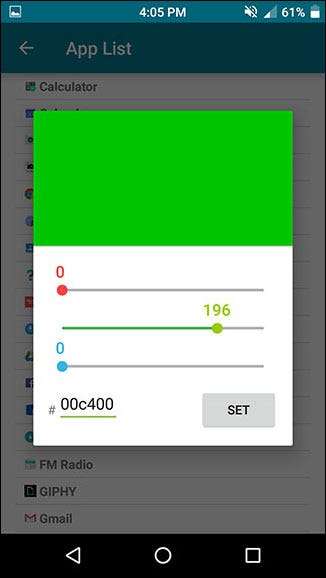
Вы также можете сделать снимок экрана любого приложения и использовать Color Picker, чтобы получать цвета прямо из него. Вот как выглядел мой браузер Chrome без строки состояния материала:
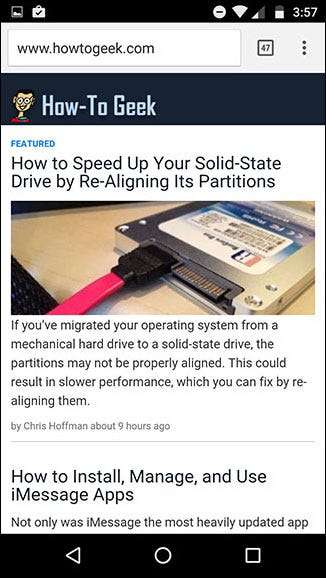
И это был Chrome после того, как я установил собственный оранжевый цвет для строки состояния:
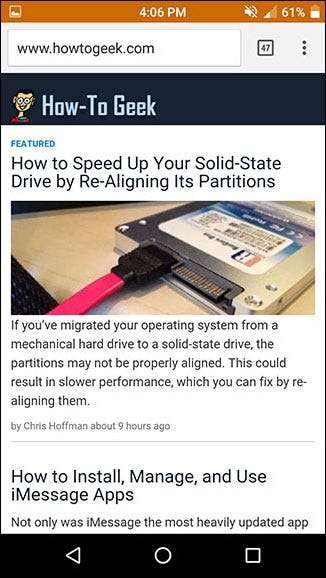
Параметр «Прозрачная строка состояния» предназначен исключительно для домашнего экрана и работает только в том случае, если у вас есть статичное (не прокручивающееся) изображение домашнего экрана. Как вы можете видеть, мой домашний экран с прокруткой немного сбивает его с толку:
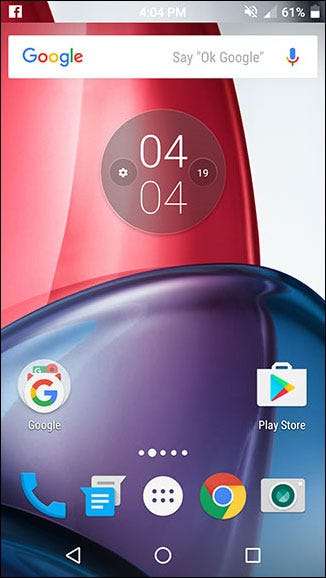
Он также не может делать прозрачную строку состояния для других приложений. Хотя большинство приложений не используют прозрачную строку состояния, некоторые, например Google Карты, теряют прозрачность и используют цвет по умолчанию.
Если вы проведете пальцем слева или коснетесь трехстрочного значка в верхнем левом углу, вы получите доступ к еще нескольким меню.
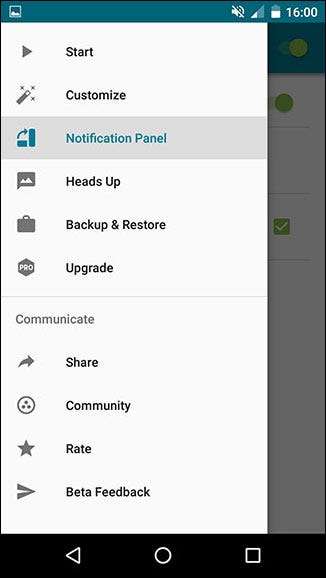
В разделе «Настроить» вы можете сделать еще несколько небольших настроек, которые я считаю действительно полезными, например, установить центральные часы и показать процент заряда батареи.
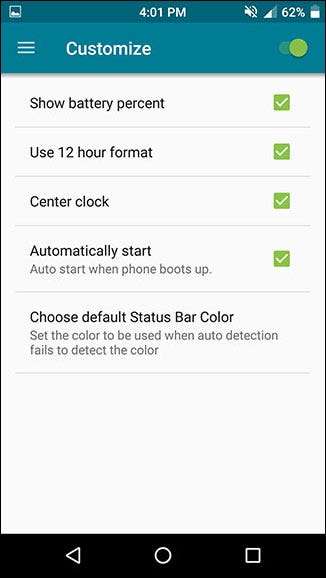
В меню панели уведомлений вы можете изменить внешний вид панели уведомлений, когда вы спускаете ее вниз из строки состояния.
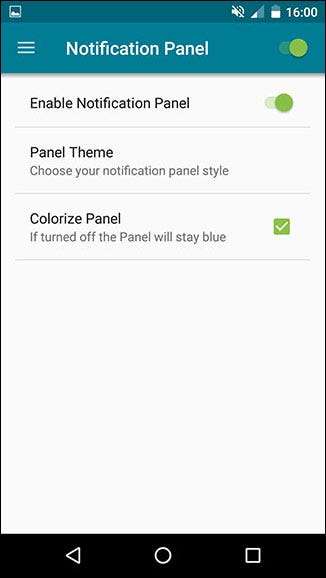
Здесь не так уж и много работы, учитывая, что есть только три темы, которые очень незначительно отличаются друг от друга. Вот один из них:
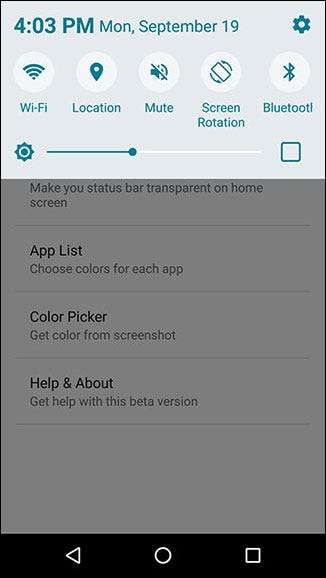
В версиях Android до Nougat обычно требуется одно смахивание вниз, чтобы увидеть уведомления, и второе смахивание вниз, чтобы открыть быстрые настройки. Строка состояния материала, однако, использует подход, более похожий на Samsung, поскольку панель быстрых настроек с горизонтальной прокруткой видна постоянно.
Вы также можете изменить способ работы уведомлений Heads Up в этом приложении, включая возможность отображать их внизу экрана или чуть ниже, чтобы они не закрывали строку состояния. Доступны только два «стиля»: темный или светлый.
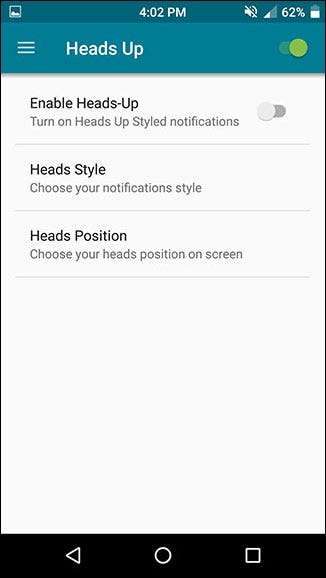
И если вы когда-нибудь перейдете на новое устройство,
прошить новый ROM
, или придется
сбросить текущее устройство
по какой-то причине вы можете легко сделать резервную копию настроек приложения и восстановить их в любое время.
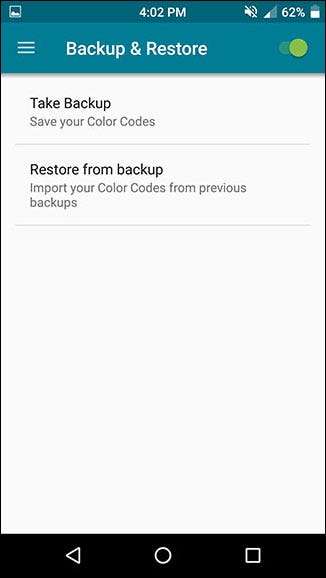
Если у вас есть длинный список настраиваемых цветов приложения, это может значительно сэкономить время.
Как можно заблокировать Android-смартфон
Первое, что я сделал, это включил возможность блокировать смартфон по двойному тапу на статус-бар. Для этого откройте вкладку «Жесты» — «Двойное нажатие» и активируйте параметр «Выключить экран». После этого вы сможете быстро и непринуждённо гасить экран, не задействуя физическую клавишу питания. Это очень удобно в ситуациях, когда смартфон лежит на столе, а возможности взять его в руки по какой-то причине у вас нет, либо если боковая клавиша включения и выключения сломалась.
Управлять статус-баром при помощи жестов реально удобно
Затем я настроил изменение яркости дисплея жестом скольжения вправо или влево по статус-бару. Как оказалось, это очень классная возможность, которой мне очень давно не хватало, ведь в помещении мне всегда было много максимальной яркости моего Honor View 20, и мало – на улице. Для активации этого механизма перейдите во вкладку «Жесты» и включите параметр «Скольжение». Здесь же можно настроить вызов конкретных приложений с помощью жестов, но, на мой взгляд, это было бы уже чересчур.
How to customize the status bar with Customized Color Status Bar
1. Download and install Customized Color Status Bar on your phone.
2. Open Customized Color Status Bar on your phone.
3. Turn on the toggle next to Enable Status Bar.
4. Give the app all the necessary permissions.
5. Enjoy configuring your status bar’s looks by choosing one of the many options in the app.
Customized Color Status Bar
Change your Android phone’s status bar into a strip of the galaxy or a gradiented pattern. The choice is yours to make with this cool — and completely free — app.
Get from: <a href=»https://play.google.com/store/apps/details?id=com.custom.style.color.status.navigationbar» data-link-merchant=»play.google.com»»>Google Play Store
PowerLine: Status Bar meters for Android

(Image credit: Namerah Saud Fatmi / Android Central)
There aren’t very many apps that allow you to customize the modules displayed within the status bar itself. One of the best options in this limited category is PowerLine: Status Bar meters. It is free to install, but the app’s capabilities are limited to two custom modules on the free version.
If you want to add more than two custom widgets to your Android phone’s status bar, it takes as little as $2 to purchase PowerLine: Status Bar meters. We suggest trying out the base version before spending your money. Using the app is pretty straightforward and the extensive level of customization is superb. It even allows you to add indicators such as a compass and your CPU usage.
Как изменить статус бар на самсунге?
Как изменить статус—бар на Android
Для этого перейдите во вкладку «Статус—бар» — «Стиль» и выберите понравившийся. Кроме iOS, тут есть статус—бары из Android 10, Android 9 Pie и MIUI. Правда, учитывайте, что такая рокировка доступна только в платной версии приложения, за которую придётся заплатить 189 рублей.
Статус-бар в смартфоне под управление операционной системой Android – это верхняя строка состояния, которая отображает режимы работы SIM-карт, уровень заряда аккумулятора, индицирует некоторые включенные службы и функции, например Wi-Fi или Мобильный интернет, а также отображает различные уведомления.
Навигационные приложения могут использовать полупрозрачный линейный градиент за строкой состояния, чтобы элементы карты оставались видимыми, а элементы строки состояния также читались.
Super Status Bar
Настройте строку состояния так, как удобно именно вам, используя это уникальное приложение. Добавьте все нужные функции и используйте их в любой момент. Регулируйте громкость и яркость, управляйте уведомлениями и многое другое. Легкие и быстрые настройки позволят вам сделать панель полностью персонализированной.
- Управляйте громкостью всего одним движением. Это очень удобно при прослушивании музыки, просто проведите по строке и измените громкость аудиозаписи.
- Легко работать с уведомлениями. Вам больше не придется отвлекаться на навязчивые сигналы, вся информация удобно размещена в строке состояния. Стиль уведомлений вы можете настроить самостоятельно под ваши потребности.
- Используйте систему жестов, чтобы управлять приложениями через строку состояния. Вы сами определяете, какой набор функций перевести на такое управление.
- Вам доступно множеств функций, которыми теперь стало еще удобнее управлять. Например, сделайте скриншот, поверните экран, убавьте или увеличьте громкость звука, отрегулируйте яркость изображения, установите спящий режим экрана, настройте краткие или развернутые уведомления. Все это и многое другое доступно вам в приложении.
- Поработайте со значками в строке состояния. Уберите из нее те варианты, которые вам не требуются и настройте оставшиеся под единый стиль.
- Удобная функция отслеживания заряда батареи вашего устройства с помощью цветового индикатора, который активируется во время процесса зарядки.
- Имеются покупки внутри приложения.
Приложения и игры, размещенные на нашем сайте прошли проверку на вирусы. Если у вас есть вопросы, вы обнаружили вирус или вам необходимо связаться с тех. поддержкой по другим вопросам — пишите на почту support@apktake.com.
Доступ и использование System UI Tuner на стоковом Android
Мы уже рассмотрели, как включить System UI Tuner на устройствах со стоковым Android для доступа к экспериментальным функциям, и с тех пор процесс остался прежним. Итак, ознакомьтесь с этим руководством для получения полной информации о настройке.
Настройка отображение иконок в строке состояния очень простая — просто нажмите на переключатель, чтобы скрыть этот значок. Изменения вступают в силу в режиме реального времени, поэтому Вы можете увидеть изменения сразу же.
Полупрозрачный градиент
Приложения, которые отображают визуальную информацию в верхней части экрана, могут придать строке состояния полупрозрачный фон с линейным градиентом. Градиент обеспечивает достаточную непрозрачность для чтения элементов строки состояния, а частичная прозрачность помогает сохранить видимость информации приложения.
Навигационные приложения могут использовать полупрозрачный линейный градиент за строкой состояния, чтобы элементы карты оставались видимыми, а элементы строки состояния также читались.
Если не указано иное, контент на этой странице предоставляется по лицензии Creative Commons «С указанием авторства 4.0», а примеры кода – по лицензии Apache 2.0. Подробнее об этом написано в правилах сайта. Java – это зарегистрированный товарный знак корпорации Oracle и ее аффилированных лиц.
Шаг 4. В отобразившемся контекстном меню выберите «Не показывать уведомления ».




![Super status bar - customize мод apk скачать - super status bar - customize мод apk 2.9.1 [разблокирована][премия] бесплатно для android.](http://kirovlom.ru/wp-content/uploads/6/1/5/61547ab3be34bc34c22288ce5472e4be.png)


















![Super status bar - customize мод apk 2.9.1 [разблокирована][премия]](http://kirovlom.ru/wp-content/uploads/5/a/7/5a754ae0fa2568fa50cd8699b8d14182.jpeg)





